Si vous avez un ou plusieurs objets connectés qui apparaissent comme déconnectés sous votre application Google Home, des objets que vous n’utilisez plus ou qui ne sont plus branchés depuis un moment, vous désirez peut-être mettre un peu d’ordre dans vos pièces et dissocier ces objets. La procédure n’est pas forcément intuitive, c’est pourquoi je vous propose ce petit guide pas à pas afin de ne retirer que les objets que vous désirez de votre application Google Home. Suivez le guide !
Dans notre cas, nous désirons retirer une prise connectée Tapo qui est utilisée pour connecter l’éclairage du sapin de Noël. De fait, la période de Noël étant loin maintenant, cette prise n’est plus utilisée dans la maison jusqu’à l’an prochain. Il est bien évidemment possible de l’affecter sur un autre usage, mais si vous n’en avez pas l’utilité immédiate, cette dernière apparait comme déconnectée et peut même parfois générer une certaine latence de l’application si elle apparait dans un groupe. L’application cherchant à agir sur cette prise dans les actions de groupe.

Le premier réflexe et de se rendre sur le périphérique, éditer ses paramètres, pour le supprimer. Attention à ne surtout pas procéder ainsi. Cela revient à dissocier le compte dans la liste des services. En procédant ainsi, vous agissez sur l’ensemble des autres objets de la marque qui disparaitront alors également de votre application Google Home.
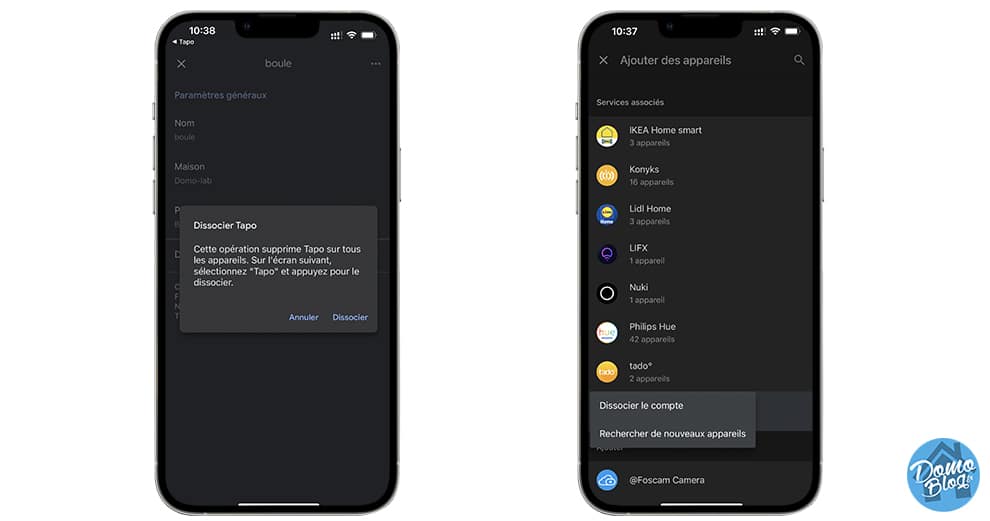
Attention donc de n’utiliser cette méthode uniquement sur vous n’avez qu’un objet de la marque et ne pensez pas en utiliser avant un moment. Sinon, conserver le service raccordé peut tout à fait être utile pour ne pas avoir à refaire la configuration du service le jour où vous ajouterez un nouvel objet de la marque.
Comment supprimer un objet de l’application Google Home sans tout casser ?
Temps nécessaire : 2 minutes
La procédure est relativement simple, mais l’approche et la logique n’est pas toujours évidentes. Comme évoqué juste avant, pour ne pas supprimer l’intégralité des objets de la marque de votre application Google Home, il faut suivre les deux étapes suivantes.
- Ouvrir l’application de la marque ou du service de l’objet connecté
Dans notre exemple, nous désirons retirer une prise connectée Tapo qui n’est plus utilisée. Pour ce faire, ouvrez l’application du service, ici Tapo, mais ce peut être n’importe quel autre service. Sélectionnez l’objet connecté à supprimer, puis faites “retirer” ou “supprimer” selon le terme utilisé par l’application.
- Vérifier la bonne suppression de l’objet
Une fois l’objet en question supprimé dans l’application de la marque, rendez-vous sous l’application Google Home et vous devriez rapidement voir le service se mettre à jour et prendre en compte votre suppression.
Deux petites étapes pas plus !
Il ne faut effectivement pas plus de deux étapes pour retirer un objet connecté qui n’est plus utilisé de votre application Google Home. Encore faut-il connaitre la bonne pratique pour y parvenir ! Maintenant vous savez comment mettre de l’ordre dans vos pièces. Un moyen d’optimiser l’agencement de vos pièces, mais aussi les temps de réponse, car de nombreux objets non connectés à un service peuvent entrainer une certaine latence de l’application qui cherche continuellement à communiquer avec votre objet, pensez-y !
Nous verrons une autre méthode dans un prochain guide complémentaire. En attendant, je vous laisse mettre un peu d’ordre dans votre application Google Home.
Connaissez-vous les 10 choses sympas à faire avec votre enceinte Google Nest ?
10 choses sympas à faire avec votre enceinte Google Nest
Après un démarrage timide et des fonctionnalités limitées, les hauts-parleurs connectés ne cessent de se perfectionner au fil du temps et des mises à jour. L’intelligence artificielle de Google ne cesse d’évoluer pour permettre de plus en plus de fonction…







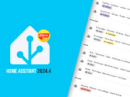

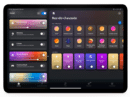








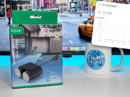








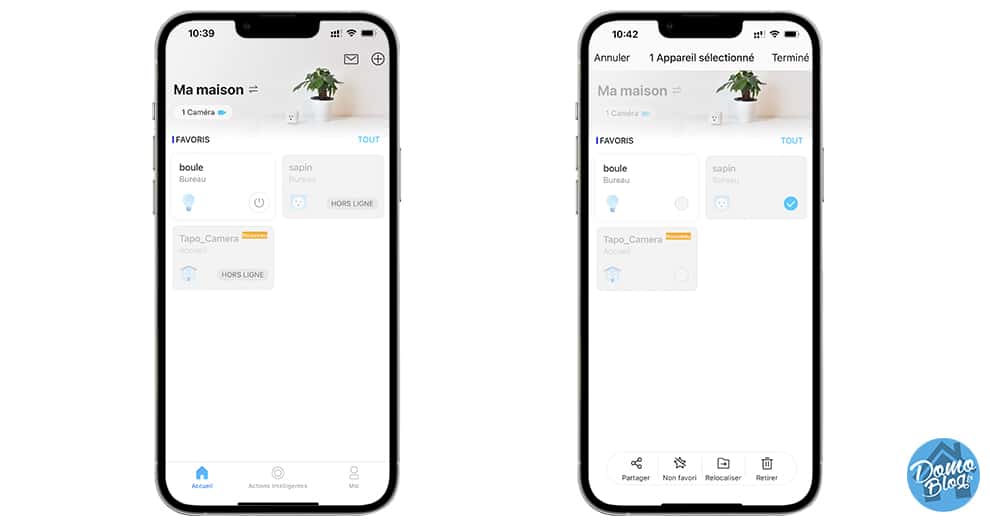
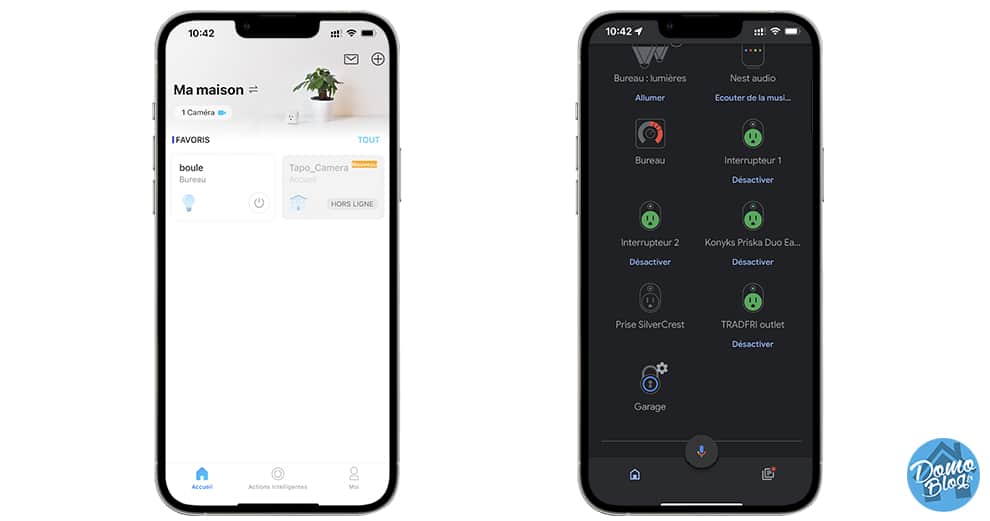


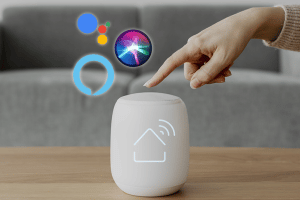
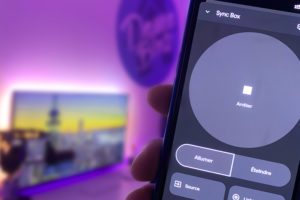






Add Comment